win10查看系统启动日志 win10系统电脑开关机日志怎么查看
更新时间:2023-12-17 12:43:00作者:yang
在日常使用电脑的过程中,我们难免会遇到一些问题,例如电脑开关机过程中出现异常或者系统启动失败等,针对这些情况,了解系统启动日志以及如何查看电脑的开关机日志就显得尤为重要了。而随着Win10系统的普及,大家对于如何查看系统启动日志和开关机日志也产生了一定的疑问。在本文中我们将为大家介绍Win10系统下如何查看系统启动日志和开关机日志的方法,帮助大家更好地了解和解决电脑开关机问题。
操作方法:
1.首先,打开我们的电脑,在桌面上右击此电脑图标。
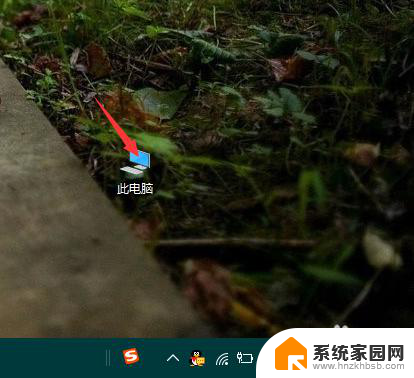
2.在弹出的菜单中点击“管理”选项。
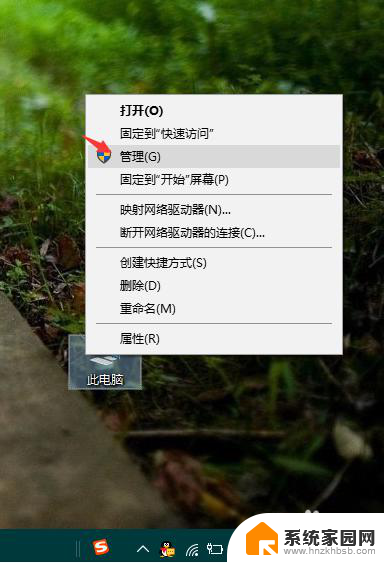
3.在打开的计算机管理界面中,依次点击系统工具>>事件查看器>>windows日志>>系统。
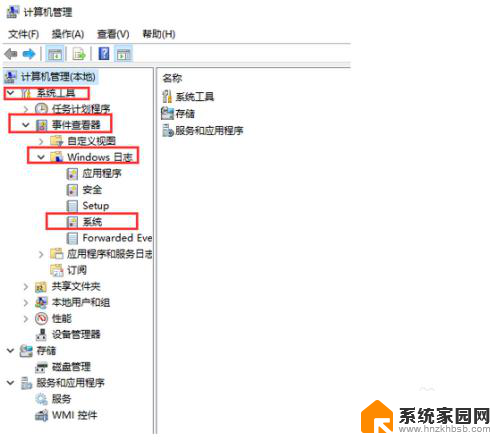
4.在其窗口右侧页面中点击“筛选当前日志”选项。
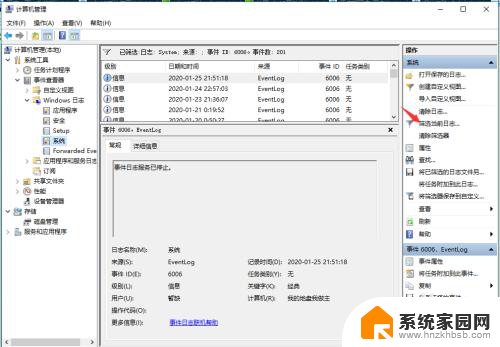
5.要查询开机日志,只需在当前窗口中将<所有事件ID>改为6005,然后点击确定按钮即可。
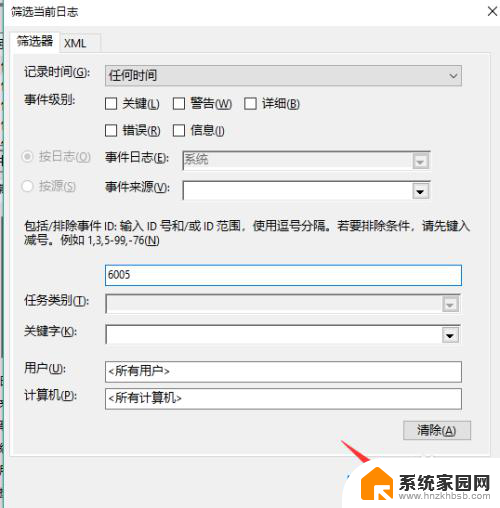
6.若要查询关机日志,请将<所有事件ID>改为6006,然后点击确定按钮即可。
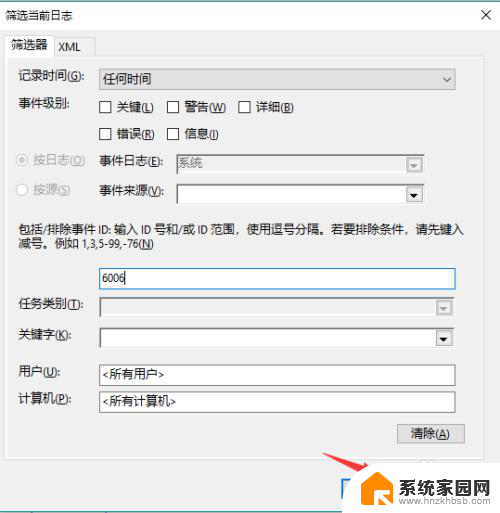
以上是如何查看win10系统启动日志的全部内容,如果您遇到了相同的问题,请参照本文提供的方法进行处理,希望这篇文章对您有所帮助。
win10查看系统启动日志 win10系统电脑开关机日志怎么查看相关教程
- win10查看启动日志 如何查看Win10系统日志
- win10查看防火墙日志 Win10系统如何查看防火墙日志记录
- win10查看日志文件 Win10系统日志查看技巧
- win10查看关机日志 win10系统电脑如何查看开关机日志详细步骤
- win10 日志文件 Win10系统日志查看工具
- window错误日志 如何在win10系统下查看程序错误日志
- windows应用程序日志在哪里 win10如何查看windows事件日志
- win10怎么查看电脑激活时间 win10系统激活日期怎么查看
- windows 关机日志 Win10如何查看关机原因
- win10删除日志 在哪里可以清除Win10系统的日志信息
- 电脑网络连上但是不能上网 Win10连接网络显示无法连接但能上网的解决方法
- win10无线网密码怎么看 Win10系统如何查看已连接WiFi密码
- win10开始屏幕图标点击没反应 电脑桌面图标点击无反应
- 蓝牙耳机如何配对电脑 win10笔记本电脑蓝牙耳机配对方法
- win10如何打开windows update 怎样设置win10自动更新功能
- 需要系统管理员权限才能删除 Win10删除文件需要管理员权限怎么办
win10系统教程推荐
- 1 win10和win7怎样共享文件夹 Win10局域网共享问题彻底解决方法
- 2 win10设置桌面图标显示 win10桌面图标显示不全
- 3 电脑怎么看fps值 Win10怎么打开游戏fps显示
- 4 笔记本电脑声音驱动 Win10声卡驱动丢失怎么办
- 5 windows查看激活时间 win10系统激活时间怎么看
- 6 点键盘出现各种窗口 如何解决Win10按键盘弹出意外窗口问题
- 7 电脑屏保在哪里调整 Win10屏保设置教程
- 8 电脑连接外部显示器设置 win10笔记本连接外置显示器方法
- 9 win10右键开始菜单没反应 win10开始按钮右键点击没有反应怎么修复
- 10 win10添加中文简体美式键盘 Win10中文输入法添加美式键盘步骤